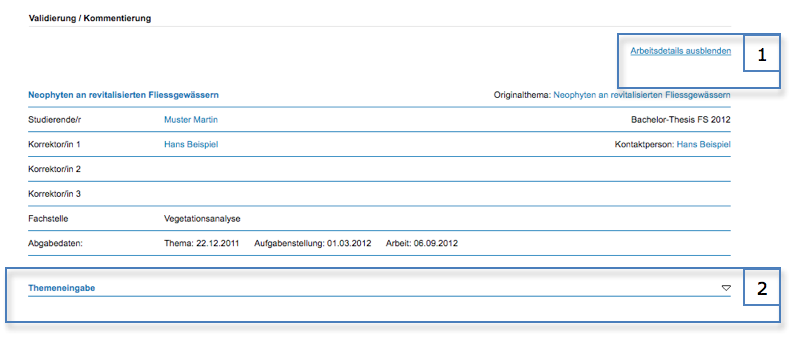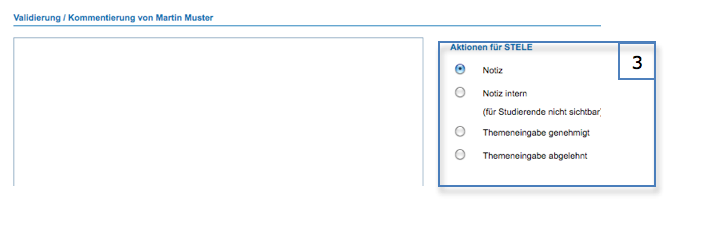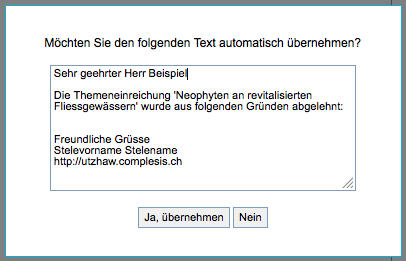| Version 3 (modified by admin, 14 years ago) (diff) |
|---|
Genehmigungsentscheid erfassen
Um Ihre Entscheide in Complesis zu erfassen, klicken Sie in der Navigation auf den Menüpunkt "STELE" und anschliessend auf "Aktuelle Arbeit/en".
Wählen Sie nun auf Höhe der jeweiligen Arbeit in den "Aktionen" den Link "Kommentieren / Validieren".
Nun öffnet sich der Validdialog, der für jeden Arbeitsschritt immer gleich aufgebaut ist.
zu 1: Klicken Sie auf den Link "Arbeitsdetails einblenden" erscheinen die Kopfangaben zur Arbeit.
zu 2: Je nach Fortschritt der Arbeit werden die einzelnen Abschnitte wie Themeneingabe oder Aufgabenstellung und Ressourcenplan angezeigt. Sobald Sie auf den jeweilgen Titel klicken (hier Themeneingabe), öffnet sich der entsprechende Abschnitt und Sie können so direkt auf die Eingaben der Studierenden zugreifen.
zu 3: Hier werden Ihnen hier die möglichen Aktionen eingeblendet. Notizen können Sie immer verfassen. Sobald Sie hier nun eine Aktion wählen, kommt in den häufigsten Fällen bereits ein Textvorschlag, den Sie übernehmen können oder nicht. Diesen Textvorschlag können Sie anschliessend dann noch anpassen.
Sie müssen zu jeder Aktion einen Kommentar verfassen. Wenn Sie fertig sind, dann schliessen Sie mit dem Button "Abschicken" ab.
Bitte beachten Sie auch, dass diese Kommentare in die History geschrieben werden. Die History befindet sich unterhalb des Eingabedialogs.
Je nach Aktion werden unterschiedliche Personen über Ihren Entscheid informiert. Sobald Sie "Abschicken" angeklickt haben, erscheint eine neue Seite, in der aufgelistet wird, wer nun informiert wird.
Themeneingabe überarbeiten
Verfassen Sie Ihre Rückmeldung im Textfeld und diese wird dann per Mail dem/der Korrektor/in 1 zugestellt. Er oder sie entscheidet dann über den weiteren Verlauf der Arbeit.
Themeneingabe genehmigt
Wenn Sie das Thema genehmigen, wird die Genehmigung in der History vermerkt. Eine Mailinformation an die/den Studierende/n erfolgt hier nicht.
Attachments (4)
- _15.png (23.1 KB) - added by admin 14 years ago.
- _11.png (47.3 KB) - added by admin 14 years ago.
- _09.png (27.1 KB) - added by admin 14 years ago.
- _12.png (26.1 KB) - added by admin 14 years ago.
Download all attachments as: .zip
![(please configure the [header_logo] section in trac.ini)](/complesis/chrome/site/logo.png)